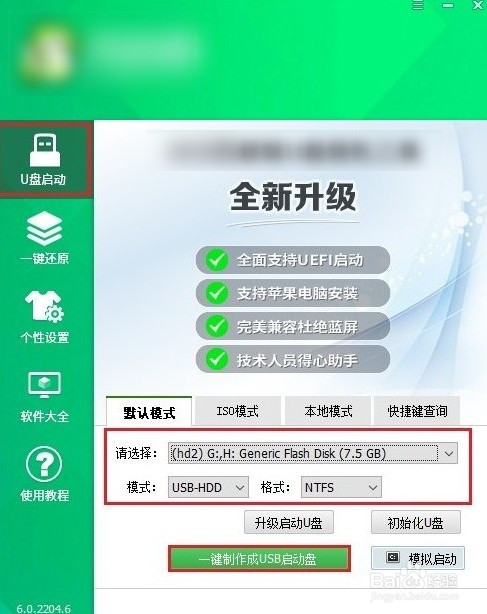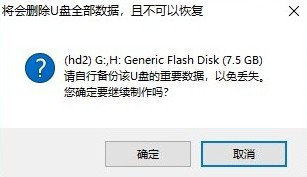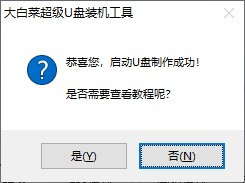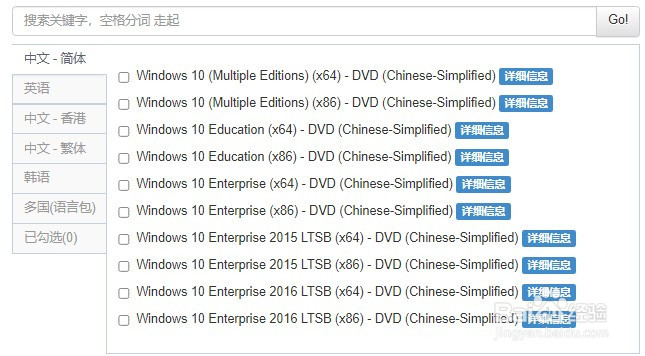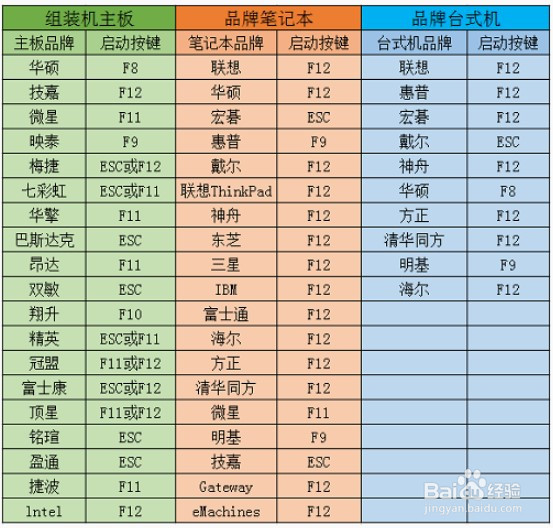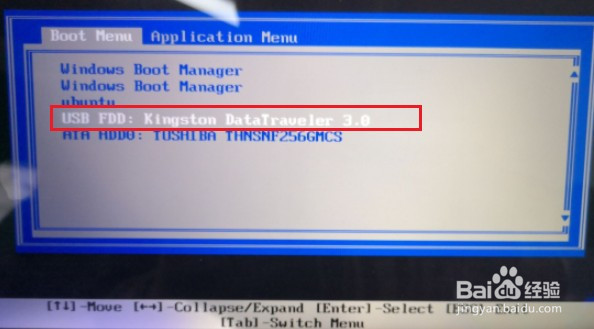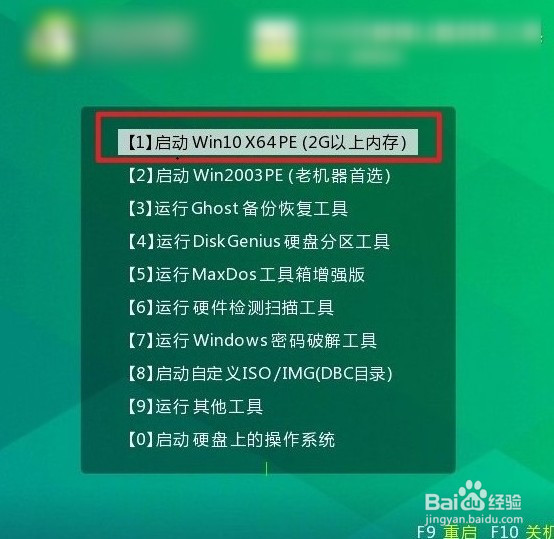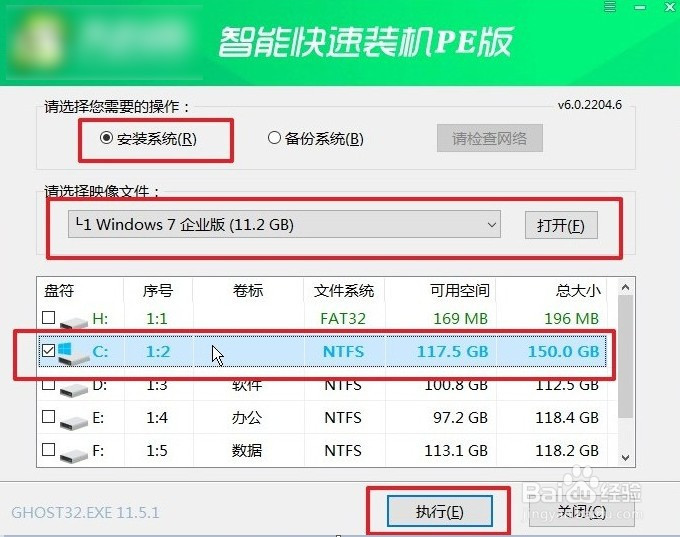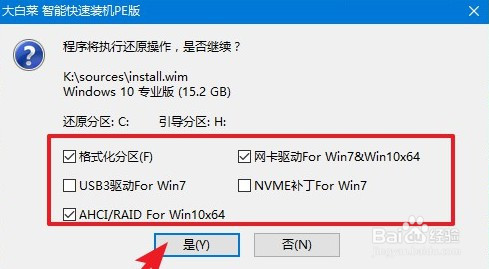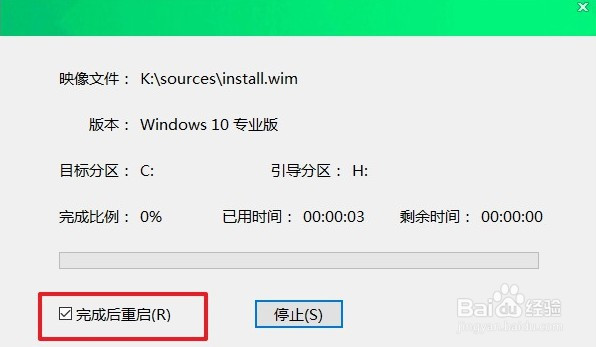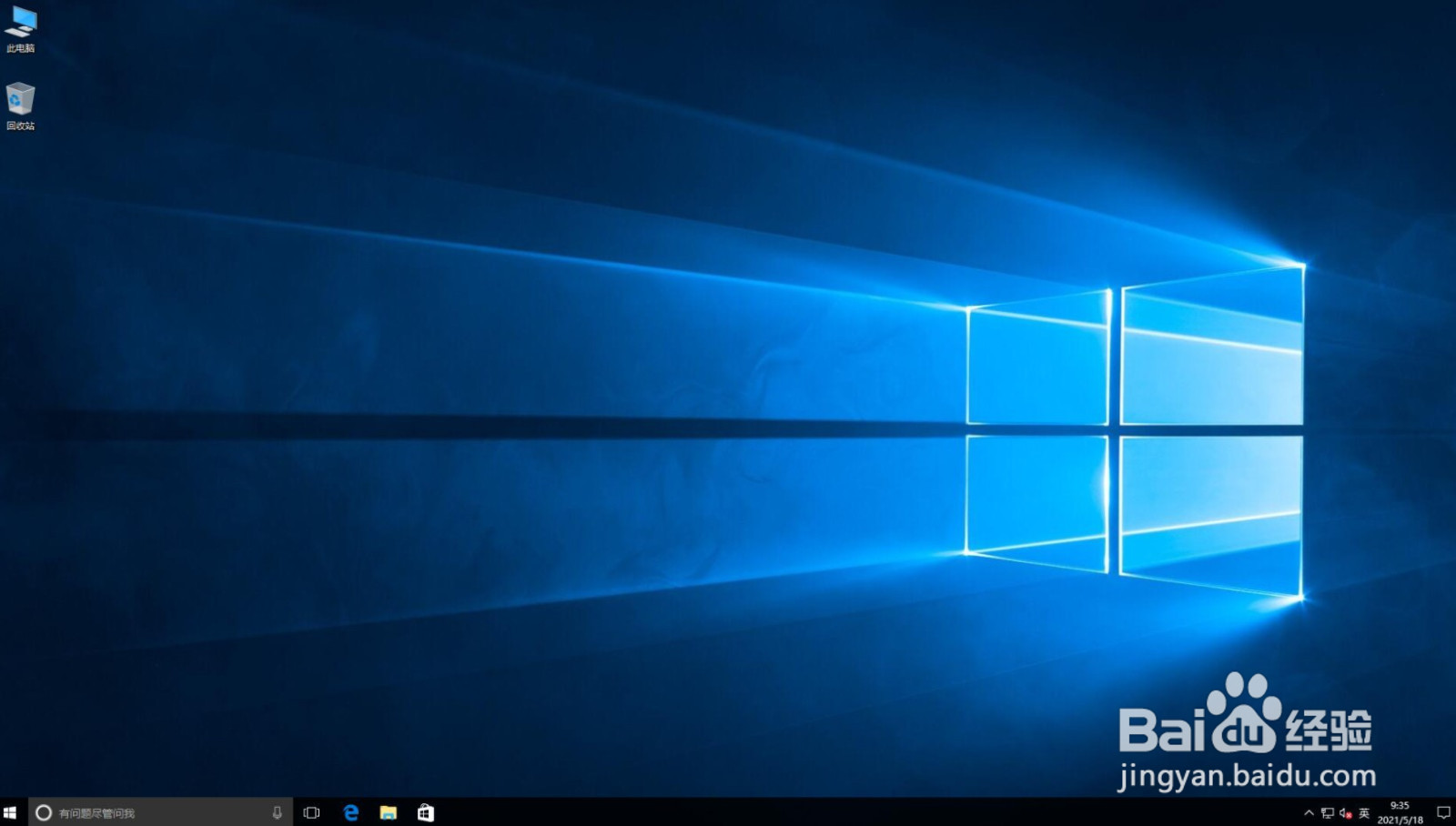怎么自己用u盘重装系统
1、下载一个可靠的u盘启动盘制作工具并打开,往电脑插入一个大于8G容量的u盘,在工具页面点击“一键制作成usb启动盘”。
2、弹出格式化u盘的提示,“确定”继续制作。
3、制作完成后出现提示:启动u盘制作成功!
4、现在开始准备系统镜像文件,可以在微软官网下载或者msdn网站下载。下载后,存放到启动u盘根目录下。
5、重新启动电脑,出现开机logo时,快速按下U盘启动快捷键,直到进入启动菜单的设置页面。
6、请选择U盘(usb开头或者是u盘名称的选项),然后按回车键进入。
7、通过启动u盘进入u盘启动盘PE主菜单中,选择win10x64 PE回车。
8、双击打开装机工具,选择你之前复制到u盘里的系统文件,默认系统安装在c盘,然后点击“执行”。
9、弹出执行还原操作的提示,默认选择“是”即可。
10、勾选“完成后重启”,期间请耐心等待系统安装完毕,并在电脑重启时拔出u盘。
11、电脑重启后,等待进入系统桌面即可。
声明:本网站引用、摘录或转载内容仅供网站访问者交流或参考,不代表本站立场,如存在版权或非法内容,请联系站长删除,联系邮箱:site.kefu@qq.com。
阅读量:85
阅读量:96
阅读量:90
阅读量:86
阅读量:47